- 绿色版查看
- 绿色版查看
- 绿色版查看
- 绿色版查看
- 绿色版查看
注意事项:
使用mac安装或下载应用软件的朋友时常会遇到下面三中报错情况,小编在这给大家提供了解决方案帮助大家解决mac报错问题:
1、“...软件已损坏,无法打开,你应该将它移到废纸篓”
2、“打不开xxx软件,因为Apple无法检查其是否包含恶意软件”
3、“打不开xxx软件,因为它来自身份不明的开发者”
遇到上面三种情况不用慌张,跟着小编一起操作,轻松解决。
1、将电脑设置中的任何来源开启。开启任何来源。
2、开启任何来源会解决绝大多数软件报错的情况,如果不奏效,说明需要通过执行命令行代码来绕过应用签名认证。 执行命令绕过ios的公证Gatekeeper。
3、以上操作如果还未能解决,那么需要关闭SIP系统完整性保护才可以。
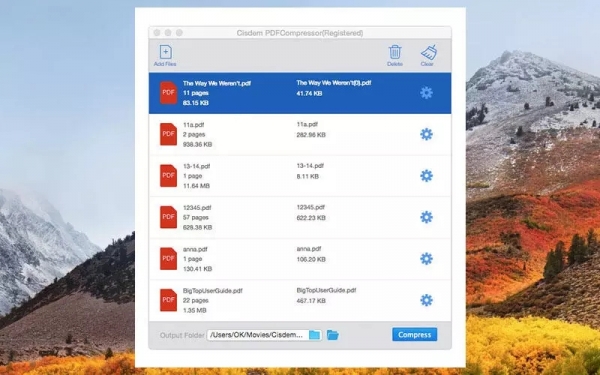
PDFCompressor Mac功能介绍
快速压缩
Abelsoft PDFCompressor 是理想的日常助手,在发送小型PDF时。与其他程序相比,PDF压缩器完成了记录时间内多页的大型PDF压缩。
多个PDF的批处理操作
如果您使用许多PDF,那么有一个方便的批处理功能。只需粘贴所有的PDF文件就可以一次压缩到工具中,然后让PDF压缩程序为您工作。已处理的PDF将自动保存在目标文件夹中。
直观操作
PDFCompressor 使用简单而吸引人的用户界面。你不需要任何先前的知识或手册!
简单粘贴PDF
PDFCompressor 可以通过直接粘贴PDF和通过拖放来工作。再简单不过了!
PDFCompressor Mac软件特点
开启 PDF Compressor 后,点击[Add File]来加入要压缩的 PDF 文件或点击[Add Folder]来加入存有 PDF 档案的资料夹;
加入后,点击[Start Compression]来进行压缩;
Size 与 New Size 可以显示出原档案与压缩后的档案大小差异,你可以在这里看到该软件的压缩效果。
PDFCompressor Mac软件特征
四种预设模式:最小文件大小,小文件大小,中等文件大小,大文件大小,以满足您不同的普通压缩需求。
自定义DPI(每英寸点数):如有必要,您还可以设置特定的首选压缩结果和内容质量。
实时大小:压缩后显示PDF文件的大小和不同压缩模式下的预测大小。
支持批量压缩:无论是压缩数百个PDF文档还是500页PDF文件,只需点击一下即可。
支持页面选择和预览:一次拖放多个PDF,预览它们并选择要压缩的指定页面(例如,1,3-10,21或所有页面)
保持最高质量:只删除无用的元素,将大型PDF缩小到最小尺寸,同时不影响质量。
在未安装Adobe Acrobat Reader的情况下支持所有版本的PDF文档。
完全支持macOS Sierra 10.12。
PDFCompressor Mac更新日志
1. 优化的脚步从未停止!
2. 更多小惊喜等你来发现~
华军小编推荐:
华军软件园还有与此软件功能相同并广受欢迎的软件如:百度输入法 For Mac、Mac OS X、CrossOver Pro For Mac、Boot Camp、易我数据恢复软件等,有需要的可以收藏哦!






































您的评论需要经过审核才能显示